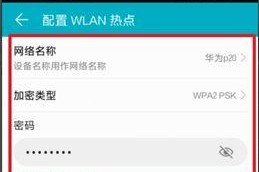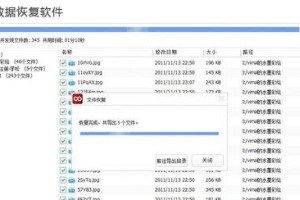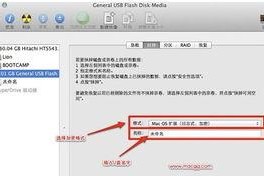亲爱的电脑达人,你是否有过这样的经历:手里拿着一块全新的希捷移动硬盘,却不知道怎么给它来个完美的分区?别急,今天我就来手把手教你如何给希捷移动硬盘分区,让你的硬盘瞬间变身存储达人!
一、分区前的准备
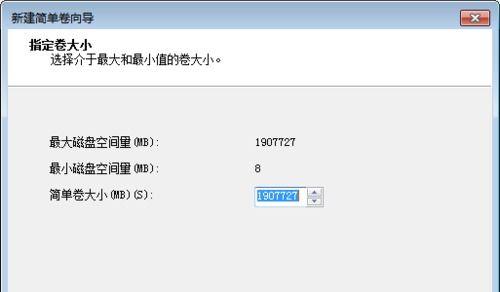
在开始分区之前,我们需要做一些准备工作:
1. 检查硬盘容量:首先,打开“我的电脑”,右键点击希捷移动硬盘,选择“属性”,在“通用”页中查看硬盘的总容量。
2. 备份重要数据:在分区之前,一定要确保将硬盘中的重要数据备份到其他存储设备上,以防万一。
3. 选择分区工具:市面上有很多分区工具,如Windows自带的磁盘管理器、DiskGenius、EaseUS Partition Master等。这里我们以Windows自带的磁盘管理器为例。
二、分区步骤详解
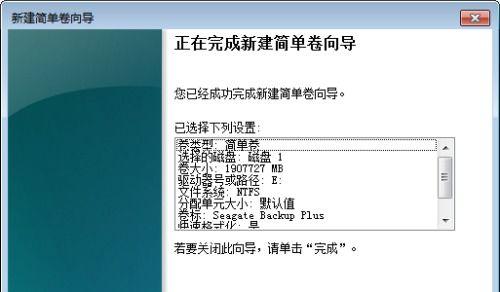
1. 打开磁盘管理器:按下“Windows键 X”,选择“磁盘管理器”。
2. 选择希捷移动硬盘:在磁盘管理器中,找到你的希捷移动硬盘,它通常会被标记为“未分配”。
3. 创建新分区:右键点击未分配的硬盘,选择“新建简单卷”。
4. 指定分区大小:在弹出的“新建简单卷向导”中,你可以指定分区的大小。一般来说,建议将硬盘分为两个分区,一个用于系统文件,另一个用于存储数据。
5. 选择分区盘符:在“分配盘符和路径”步骤中,你可以选择一个盘符,如D盘或E盘。
6. 格式化分区:在“格式化分区”步骤中,选择文件系统(如NTFS),然后点击“下一步”。
7. 完成分区:点击“完成”,分区过程就开始了。这个过程可能需要一段时间,请耐心等待。
三、扩展分区

如果你的希捷移动硬盘只有一个分区,但容量不够用,可以尝试扩展分区:
1. 选择要扩展的分区:在磁盘管理器中,右键点击要扩展的分区,选择“扩展卷”。
2. 指定扩展大小:在弹出的“扩展卷向导”中,你可以指定要扩展的大小。
3. 完成扩展:点击“下一步”,然后点击“完成”,扩展分区过程就完成了。
四、注意事项
1. 分区前备份:如前所述,分区前一定要备份重要数据。
2. 谨慎操作:分区过程中,请谨慎操作,避免误操作导致数据丢失。
3. 分区工具选择:选择合适的分区工具,确保分区过程顺利进行。
4. 分区格式:建议使用NTFS格式,因为它支持大文件存储,且安全性较高。
通过以上步骤,相信你已经学会了如何给希捷移动硬盘分区。现在,你的硬盘已经焕然一新,可以尽情地存储你的珍贵数据了!祝你在电脑世界里畅游无阻!